前回、Ryzen7 のオーバークロック(以下 OC)について 記事にしましたが、ここでは、そこで使用したツール Ryzen Master の使い方について詳しく説明したいと思います。
AMD の Ryzen を搭載しOCに対応しているマザーボードであれば、メーカーを問わず Ryzen Master を利用可能です。ただし UEFI が AGESA 1.0.0.4 に対応していない場合 HPETを有効 にしていないと、OCを適用できません。HPETを有効にするとパフォーマンスが低下する(特にゲーム)ので、HPETを無効のまま Ryzen Masterを使ってOCする場合、マザーボードの UEFI を最新の状態に更新して置く必要があります。
Ryzen Master は以下のアドレスからダウンロードが可能です。
・https://www.amd.com/ja/technologies/ryzen-master
ダウンロードした、AMD Ryzen Master UI.exe をインストールしたら準備は完了です。
以降 Ryzen Master の使い方を箇条書きで記します。
1.Ryzen Master を実行
2.OCに関する警告が表示されるので、内容を確認し OK をクリック
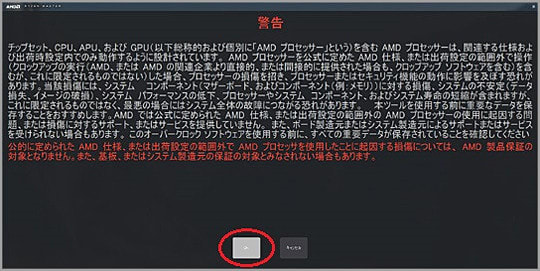
3.Ryzen Master がウィンドウ表示される
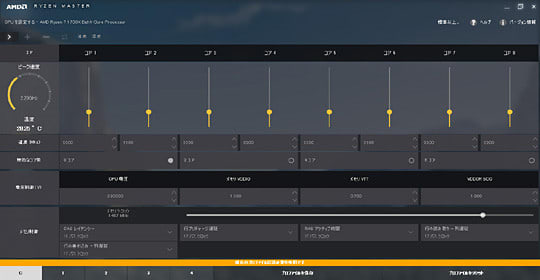
4.CPUのクロックと温度をグラフで表示したい場合、左上の > をクリック
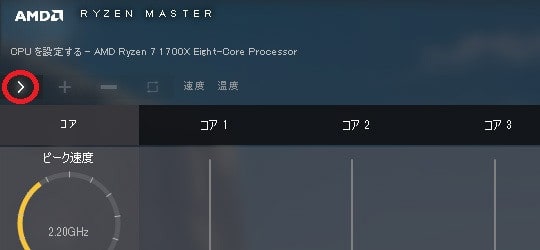
5.ウィンドウの上部にCPUのクロックと温度がグラフで表示される
※ 再度、同じ場所のボタン V をクリックするとグラフは非表示の状態に戻ります。
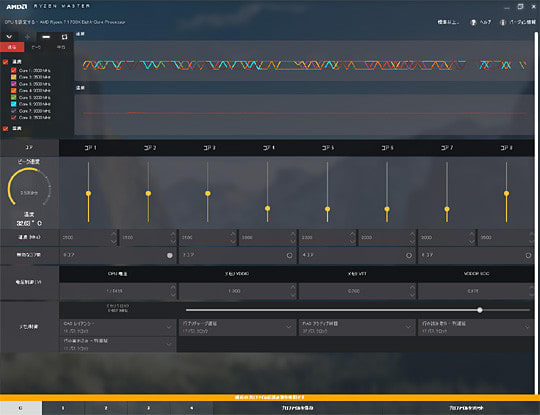 border="0">
border="0">
6.OCをプロファイルに登録したい場合、左下の1~4まで任意のボタンをクリック

7.OC時の CPU のクロックや Vcore などの電圧を設定
※ Ryzen7 1800X および 1700X の規定の電圧は 1.35v です。
それ以上に設定すると言うことは、それ相応のリスクを負うことになります。

8.右上の 適用 ボタンをクリック
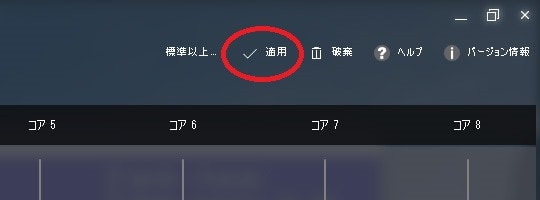
9.下のバーが 緑 に変わり正常に動作している事を確認
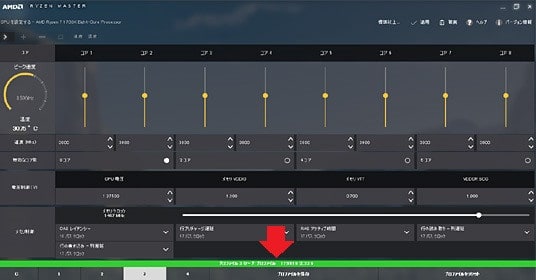
10.ウィンドウ下の プロファイルを保存 をクリック

11.下のバーが 緑 に変わり正常に保存された事を確認
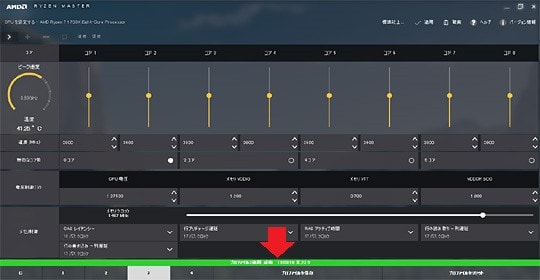
12.プロファイル 0 をクリックすると現在の状態が表示される
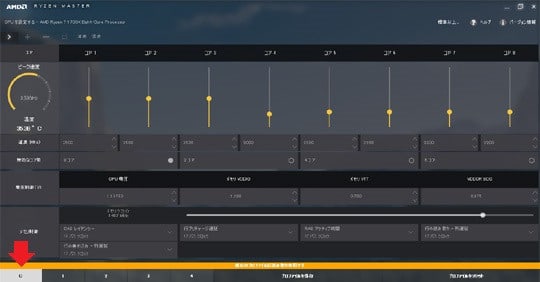
以上です。OCの設定は再起動すると UEFI で指定されている初期の状態に戻ります。
再びOC状態にしたい場合は、Ryzen Masterを起動後、保存したプロファイルの番号のボタンをクリックした後、適用ボタンをクリックすればOC完了です。
操作はとても簡単ですが、メモリ周りの値を変更すると再起動を求められることがあります。
ASRockのマザーボードでは UEFI で CPU をOCすると、そのクロックに固定されてしまいますが、Ryzen Master でOCした場合は、クロックの上限と電圧が上がるだけなので、UEFI と併用してOCする事で、エコとハイパフォーマンスの両方の恩恵を得ることができます。
欲をいえば、OS起動時にRyzen Master を自動実行させ、指定したプロファイルを自動で適用してくれるとありがたいのですが…ASRock F-Stream Tuning Utility ではその辺りまでできていたので、このツールが使えなくなったのは本当に残念です。これらのツールの熟成に関しては今後に期待ですね。
AMD の Ryzen を搭載しOCに対応しているマザーボードであれば、メーカーを問わず Ryzen Master を利用可能です。ただし UEFI が AGESA 1.0.0.4 に対応していない場合 HPETを有効 にしていないと、OCを適用できません。HPETを有効にするとパフォーマンスが低下する(特にゲーム)ので、HPETを無効のまま Ryzen Masterを使ってOCする場合、マザーボードの UEFI を最新の状態に更新して置く必要があります。
Ryzen Master は以下のアドレスからダウンロードが可能です。
・https://www.amd.com/ja/technologies/ryzen-master
ダウンロードした、AMD Ryzen Master UI.exe をインストールしたら準備は完了です。
以降 Ryzen Master の使い方を箇条書きで記します。
1.Ryzen Master を実行
2.OCに関する警告が表示されるので、内容を確認し OK をクリック
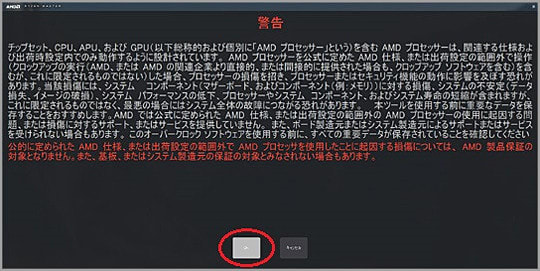
3.Ryzen Master がウィンドウ表示される
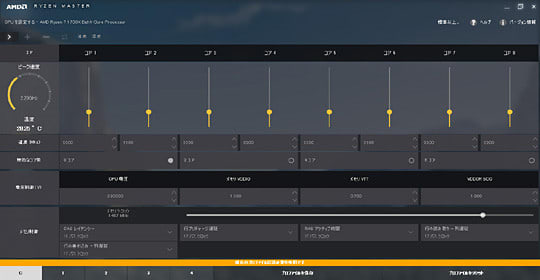
4.CPUのクロックと温度をグラフで表示したい場合、左上の > をクリック
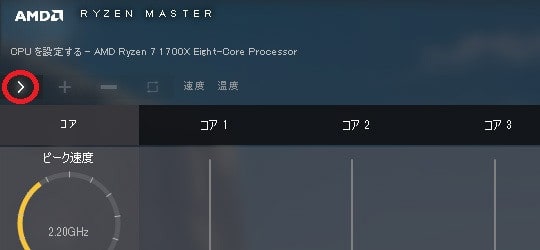
5.ウィンドウの上部にCPUのクロックと温度がグラフで表示される
※ 再度、同じ場所のボタン V をクリックするとグラフは非表示の状態に戻ります。
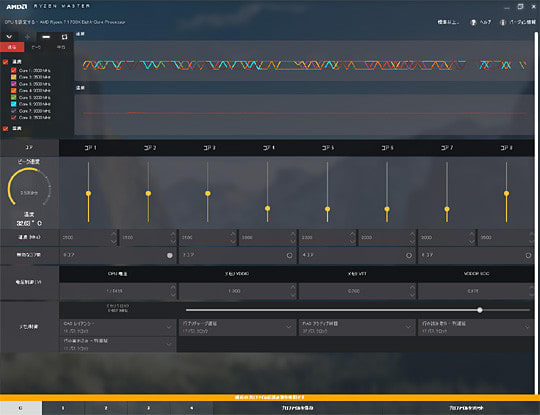 border="0">
border="0">6.OCをプロファイルに登録したい場合、左下の1~4まで任意のボタンをクリック

7.OC時の CPU のクロックや Vcore などの電圧を設定
※ Ryzen7 1800X および 1700X の規定の電圧は 1.35v です。
それ以上に設定すると言うことは、それ相応のリスクを負うことになります。

8.右上の 適用 ボタンをクリック
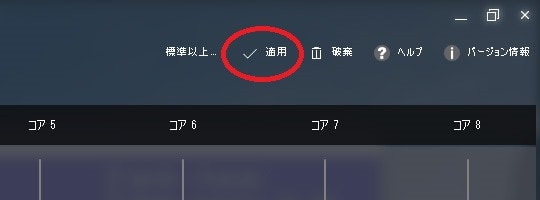
9.下のバーが 緑 に変わり正常に動作している事を確認
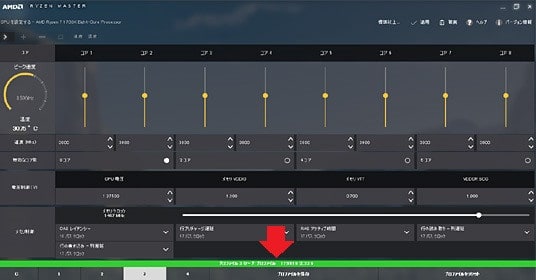
10.ウィンドウ下の プロファイルを保存 をクリック

11.下のバーが 緑 に変わり正常に保存された事を確認
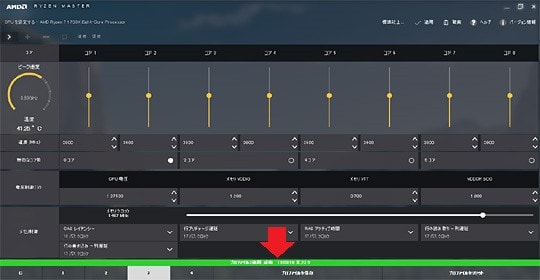
12.プロファイル 0 をクリックすると現在の状態が表示される
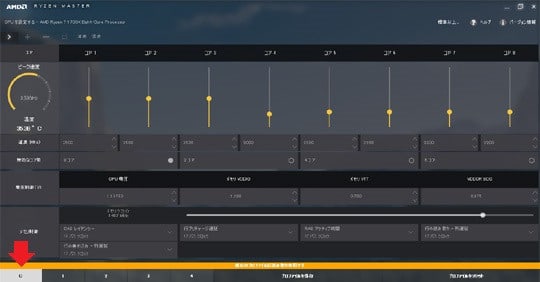
以上です。OCの設定は再起動すると UEFI で指定されている初期の状態に戻ります。
再びOC状態にしたい場合は、Ryzen Masterを起動後、保存したプロファイルの番号のボタンをクリックした後、適用ボタンをクリックすればOC完了です。
操作はとても簡単ですが、メモリ周りの値を変更すると再起動を求められることがあります。
ASRockのマザーボードでは UEFI で CPU をOCすると、そのクロックに固定されてしまいますが、Ryzen Master でOCした場合は、クロックの上限と電圧が上がるだけなので、UEFI と併用してOCする事で、エコとハイパフォーマンスの両方の恩恵を得ることができます。
欲をいえば、OS起動時にRyzen Master を自動実行させ、指定したプロファイルを自動で適用してくれるとありがたいのですが…ASRock F-Stream Tuning Utility ではその辺りまでできていたので、このツールが使えなくなったのは本当に残念です。これらのツールの熟成に関しては今後に期待ですね。
 | iiyama PC LEVEL∞ ゲーミングパソコン LEVEL-R0X3-R7X-RNR-M [Windows 10 Home/Ryzen 7 1700X/GeForce GTX 1060 6GB/16GB メモリ/240GB SSD/1TB HDD イイヤマ BTOパソコン モニタ別売 |
| ← Ryzen 搭載のお勧めゲーミングデスクトップPC(完成品) | |
| IIYAMA |



























※コメント投稿者のブログIDはブログ作成者のみに通知されます